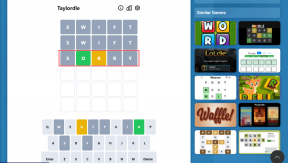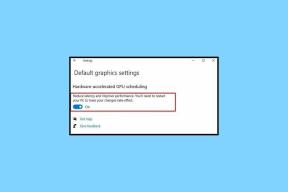UTorrent: trasferimento di download e pianificazione semifiniti
Varie / / December 02, 2021
uTorrent è uno dei migliori downloader di torrent non solo per PC, ma anche per smartphone. Ma la flessibilità che offre, specialmente nella sua versione desktop, è al di sopra della media, e oggi prenderemo in considerazione due di queste fantastiche funzionalità.
Prima di tutto, vedremo come puoi spostare un download incompleto da una posizione all'altra sul tuo PC senza interrompere il collegamento in uTorrent. Successivamente vedremo come possiamo pianificare automaticamente i download.

Il primo trucco può essere utile quando hai accidentalmente iniziato a scaricare un file di grandi dimensioni sull'unità in cui non puoi permetterti di sprecare altro spazio e vorresti spostarlo senza aspettare che sia completamente finire.
Lo scheduler d'altra parte è utile se sei su un piano dati limitato che fornisce larghezza di banda illimitata solo di notte (o ore piccole) e vorresti sfruttarlo al meglio.
Quindi vediamo come è possibile modificare la posizione di download del file in uTorrent nel mezzo del processo e in seguito daremo un'occhiata alla pianificazione dei download.
Sposta un download semi-finito
Passo 1: Apri uTorrent e interrompi il download del file che desideri trasferire in una nuova posizione. È importante non limitarsi a mettere in pausa, ma interromperlo definitivamente. Fatto ciò, esci dal client uTorrent. Per fare ciò, apri la barra delle applicazioni e fai clic con il pulsante destro del mouse sull'icona di uTorrent per selezionare il Esci dall'opzione.

Passo 2: Fatto ciò, apri la cartella in cui è stato scaricato il file e spostalo manualmente in una nuova destinazione. Basta tagliare il file dalla fonte e incollarlo nella nuova posizione. Se ricevi un errore di blocco dei file durante il trasferimento, assicurati che uTorrent non sia in esecuzione sul tuo sistema.
Passaggio 3: Dopo aver trasferito il file in una nuova posizione, apri di nuovo uTorrent e fai clic con il pulsante destro del mouse sul download non completato che hai appena trasferito in una nuova posizione e seleziona Avanzate—>Imposta posizione di download dal menu contestuale.

Passaggio 4: uTorrent ora ti chiederà la nuova directory in cui scaricare il file. Seleziona la nuova cartella di destinazione in cui hai spostato il download a metà. Fatto tutto ciò, apri uTorrent, fai nuovamente clic con il tasto destro del mouse sul download e seleziona l'opzione Forza ricontrolla. Questo controllerà il file per eventuali errori di consistenza e uTorrent saprà esattamente quale percentuale del file è stata scaricata e quanta è attualmente rimasta per il download. Una volta completato il controllo, riavviare il download.

Ecco come puoi spostare il download incompiuto in una nuova posizione per gestire meglio lo spazio libero del tuo computer. Ora vediamo come possiamo risparmiare larghezza di banda utilizzando lo scheduler di download.
Pianificazione della coda di download
Passo 1: Per programmare i tuoi download in uTorrent, fai clic su Menu delle opzioni e seleziona Preferenze. In Preferenze, cerca il Opzione di pianificazione e fai clic su di esso per iniziare.
Passo 2: Ora controlla l'opzione Abilita pianificazione per attivare il pannello di programmazione. Una cosa da notare qui è che lo scheduler non è completamente flessibile e 24 ore in 7 giorni sono suddivise in singoli blocchi di 1 ora. Quindi, se vuoi, ad esempio, avviare automaticamente i download solo alle 20:00 e vuoi che si interrompano alle 6 del mattino, colora le caselle in modo appropriato utilizzando le legende disponibili accanto alle caselle. Puoi anche trascinare e riempire le caselle per un approccio più semplice.

Passaggio 3: Puoi anche limitare la velocità di upload e download nell'orario pianificato per controllare la larghezza di banda che consuma.
Quindi, quale dei suggerimenti di uTorrent di cui sopra ha maggiori probabilità di aiutarti?
Credito fotografico superiore: k3anan